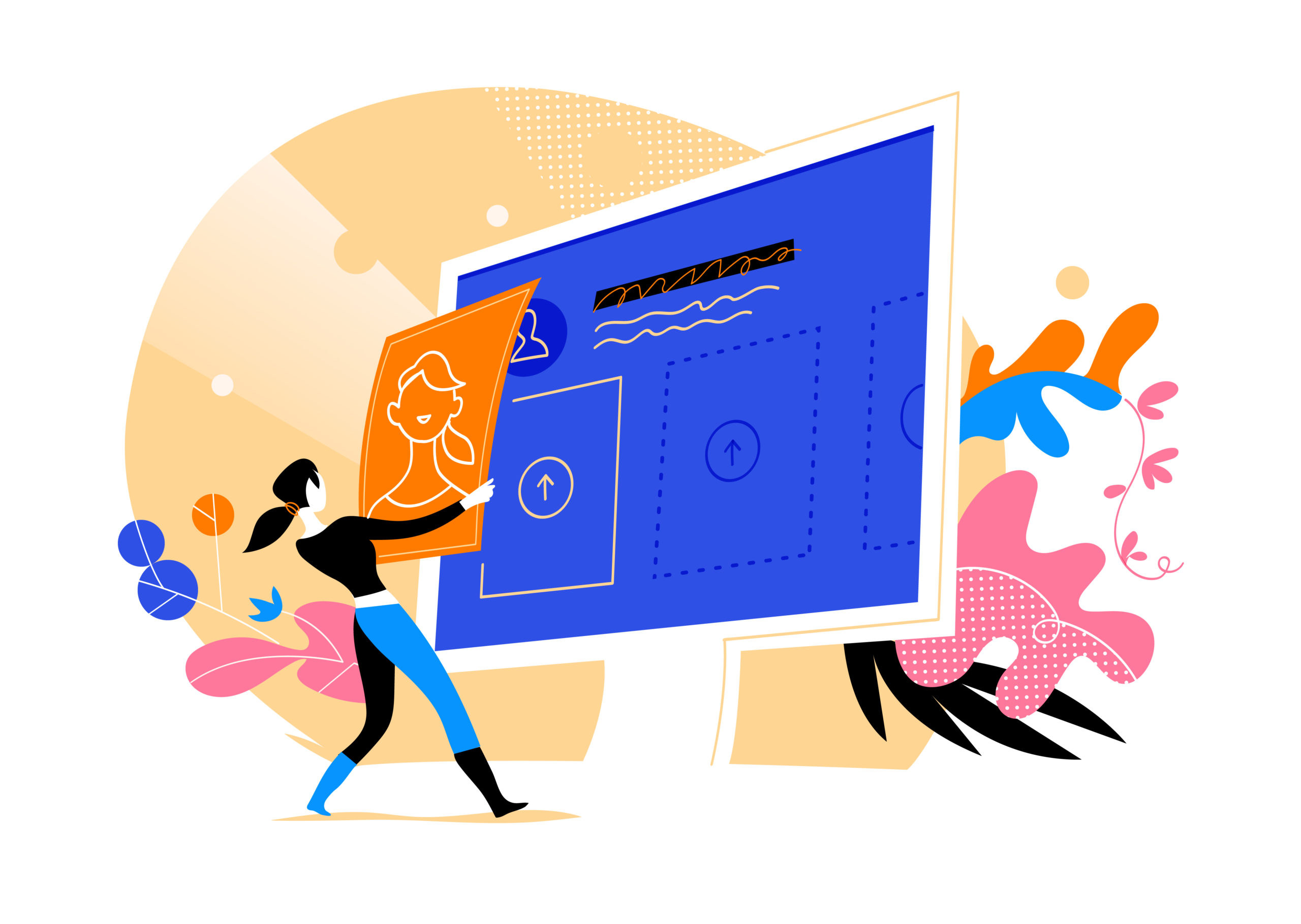・WindowsだとGRC、MacBookだとランクトラッカーと言われるけれど実際どうなのかな?
・そもそもどんな違いがあるのか教えてほしいです!

こんな悩みを解決します。
この記事を書いている人

Twitter(@you_blog2912)を運営中
GRCとRank Trackerの違い
Rank Trackerがおすすめの理由5選
結論から言うと、GRCよりRankTrackerの方がおすすめです。
理由は単純で、RankTrackerの方が高機能かつ対応PCが幅広いからですね。
とはいえ「Windowsでランクトラッカーを入れるのは不安」と思っている人も多いはず。
そこで今回は、RankTrackerを3年間使用している僕が、ランクトラッカーとGRCの違いを具体的に解説します。
記事の後半では「WindowsだとGRC、MacBookだとランクトラッカーと言われるけれど実際どうなの?といった疑問にも回答していきますね!

※Rank Trackerの導入手順が知りたい人はRank Trackerの価格・料金プランを徹底解説【導入手順あり】を参考にしてみてください。
【比較】GRCよりRankTrackerの方がおすすめ:5つの理由!
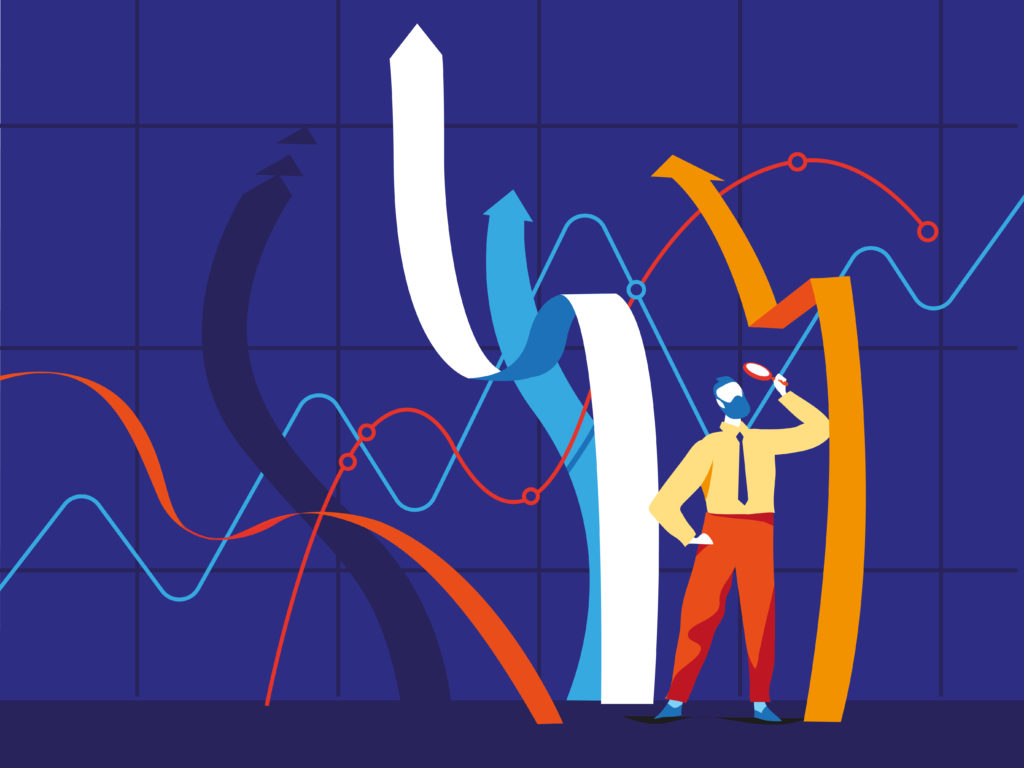
GRCよりもRank Trackerをおすすめする理由は、以下の5つです。
Rank Trackerがおすすめの理由5つ
- 競合分析ができる
- キーワードを無制限に登録可能
- 検索ボリュームがわかる
- MacでもWindowsでも使用可能
- 料金があまり変わらない
それでは、1つずつ解説していきます。
理由①:競合分析ができる
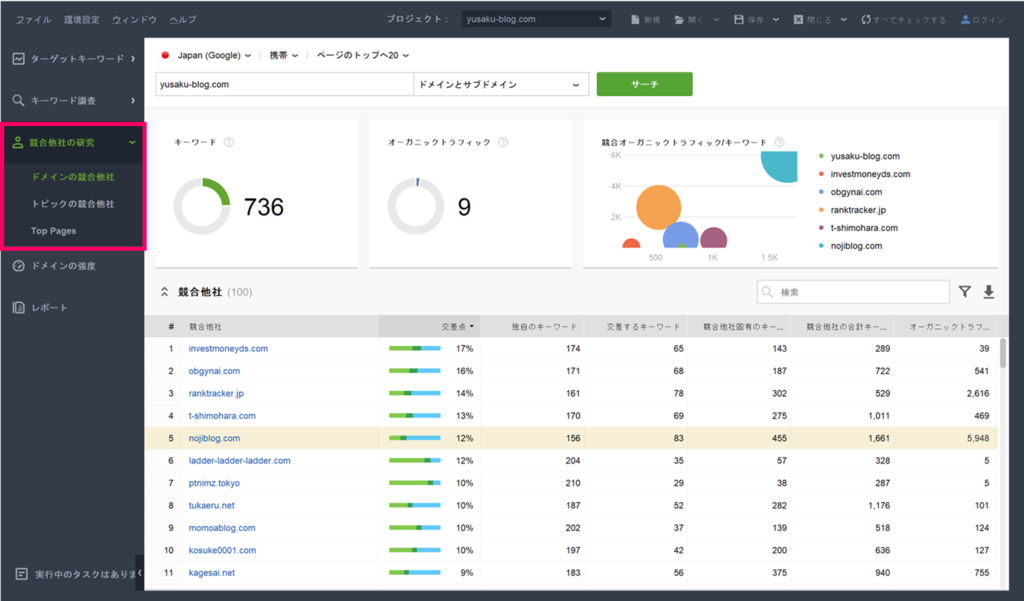
Rank Trackerでは競合分析が可能
Rank Trackerでは、競合分析をすることができます。
具体的には、以下のような競合分析をすることが可能です。
- ドメインの競合他社:自分とキーワードが被っている競合サイトが表示される
- トピックの競合他社:キーワードを基準とした競合が確認可能
- Top Pages:競合の検索流入がある記事をチェックできる
上の機能を使えば、自分の競合が「どのキーワードで稼いでいるのか」「どのページへの流入が多いのか」をすべて丸裸にすることができます。
一方、GRCには競合チェックの機能がないので、「競合がどんなキーワードで上位表示しているか」確認することはできません。
競合がどのようなキーワードで上位表示されているか確認できるので、キーワード選定の手間が省けるので効率よくブログで収益化できます!

理由②:キーワードを無制限に登録できる
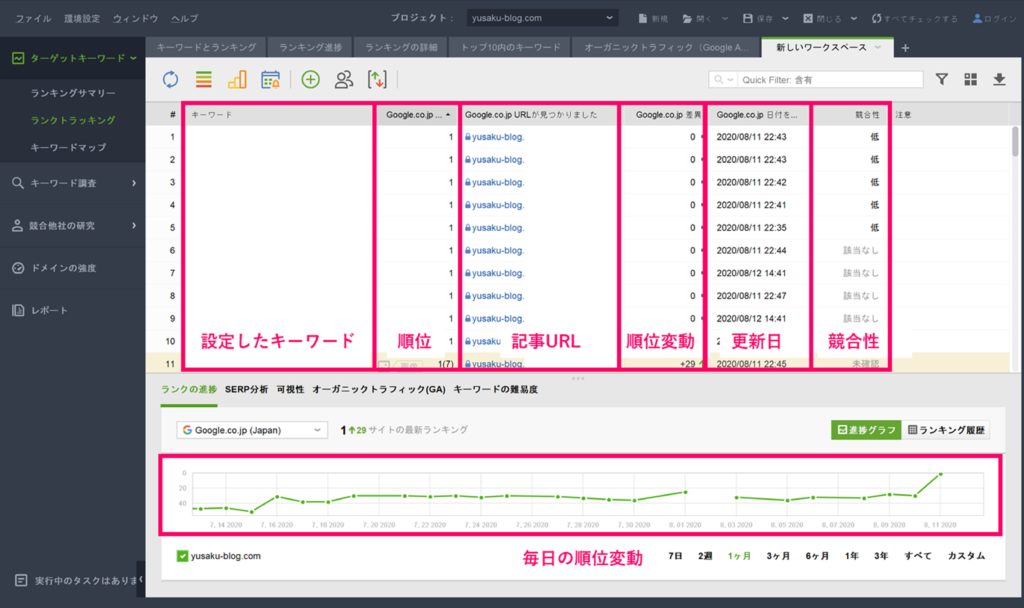
Rank Trackerでは、検索順位をチェックするキーワードを無制限で登録できます。
一方、GRCはプランによって登録できるキーワード数が決まっているので注意が必要です。
| プラン名 | 価格(年間) | URL数 | 登録可能キーワード数 |
| ベーシック | 4,500円 | 5 | 500 |
| スタンダード | 9,000円 | 50 | 5,000 |
| エキスパート | 13,500円 | 500 | 50,000 |
| プロ | 18,000円 | 5,000 | 500,000 |
| アルティメット | 22,500円 | 無制限 | 無制限 |
表は横にスライド可能です
同じように、GRCで無制限にキーワード登録ができるプランを選ぶと、アルティメットプランの22,500円/年になります。
このプランだと、Rank Tracker(約13,000円/年)よりも高くなるので、GRCを安く使いたければ、キーワード登録数に制限がかかります。

キーワード登録は無制限でなくてもいいのでは?と思う人もいるかもですが、結論、登録できるキーワード数はたくさんあった方が良いです。
キーワード登録は、狙ったキーワードの他にも、近い言葉を登録しておくことで、より詳細な分析ができるからです。
より詳細なキーワード分析をするためにも、無制限にキーワード登録ができるRank Trackerがおすすめです。
理由③:キーワードの検索ボリュームが一覧でわかる
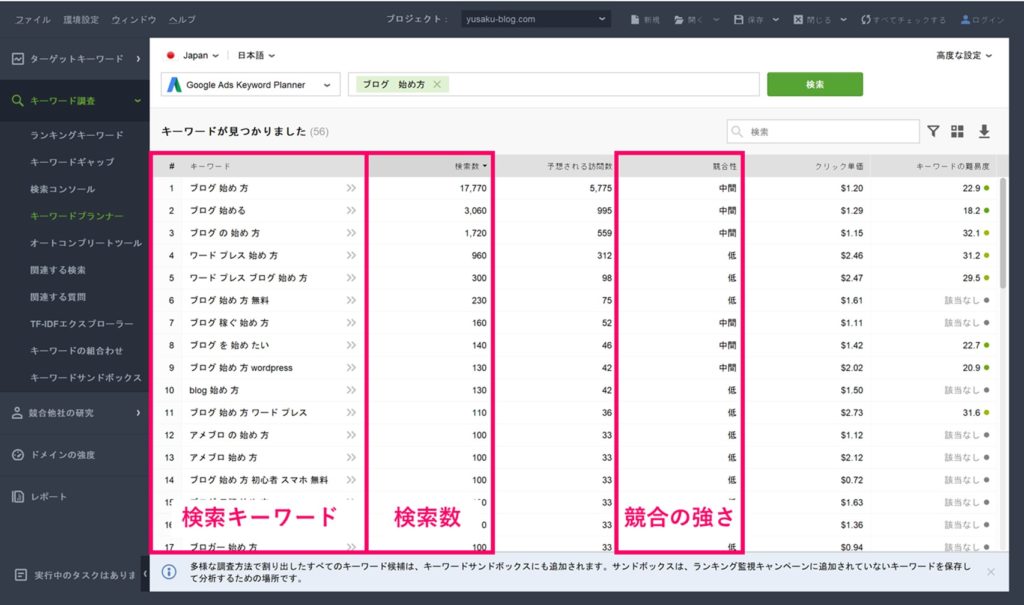
Rank Trackerでは、キーワード毎の検索ボリュームを確認できます。
検索ボリュームがわかると「検索上位を取ったらどれくらいのアクセスがあるか予想する」ことが可能です。
キーワード毎にアクセスの見込みがわかれば、どの記事を優先的に書けばいいか一発でわかりますね!

一方、GRCではRank Trackerのように「検索数」や「予想される訪問数」を詳細に表示することができません。
GRCを使う場合は、検索ボリュームをキーワードプランナーで照らし合わせる必要があり手間がかかるので注意です。
理由④:MacでもWindowsでも使える

Rank Trackerは、MacでもWindowsでもどちらでも使用することができます。
一方、GRCはWindowsでしか使用することができません。
一応、GRCをMacで使用することもできるのですが、Windowsの仮想環境を作らなくてはいけないので、PC動作が重くなってしまいます。
動作が重くなると、文字入力がスムーズに進まずなかなか執筆が進まないなんてことも...

Rank Trackerであれば、MacでもWindowsでもサクサク動くので、圧倒的にRank Trackerがおすすめです。
理由⑤:料金があまり変わらない
GRCの方が少しやすいのですが、結論、Rank Trackerとほぼ値段が変わりません。
GRCの場合は、月額¥750円のスタンダードプランが最も人気です。
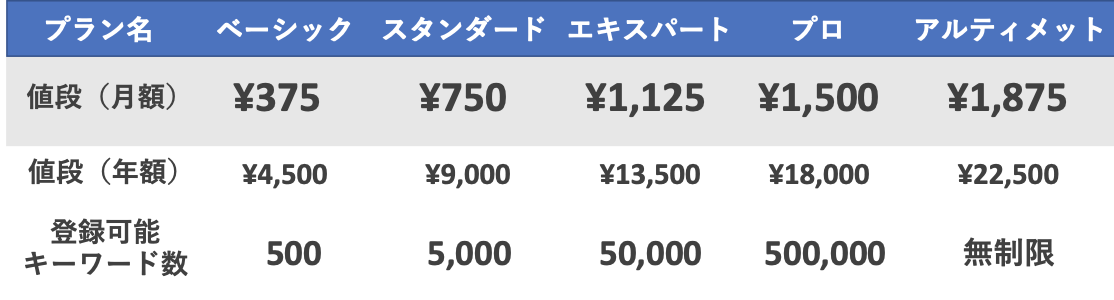
GRCの各プランの値段
一方、Rank Trackerの場合、ほとんどの方が月額¥1,365のプロフェッショナルプランを利用しています。
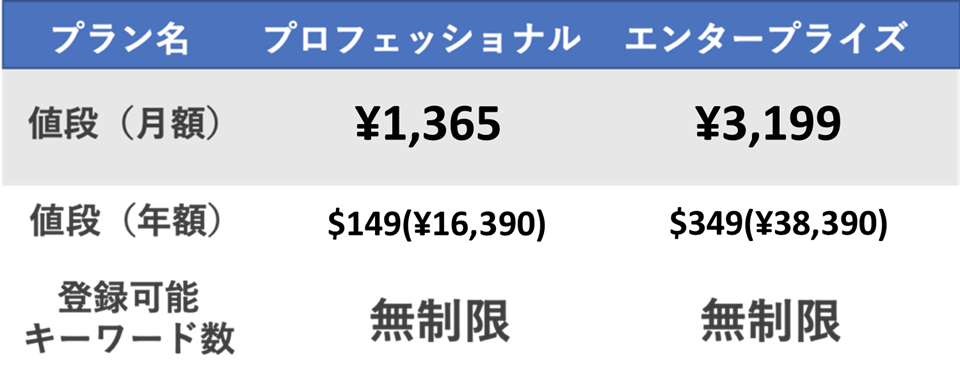
Rank Trackerの各プランの値段(1ドル約110円で換算)
GRCとランクトラッカーの定番プラン2つを比較してみましょう。
| Rank Tracker (プロフェッショナル) | GRC (スタンダード) | |
|---|---|---|
| 料金(月額) | 約¥1,365 | ¥750 |
| 料金(年額) | 約¥16,390 | ¥9,000 |
| 登録可能URL数 | 無制限 | 50 |
| キーワード登録可能数 | 無制限 | 5,000 |
| Windows / Mac | 〇 / 〇 | 〇 / △ ※1 |
| スマホ順位取得 | 〇 | △ ※2 |
| 競合順位計測 | ○ | ○ |
| キーワード取得 | ○ | × |
| 検索ボリューム取得 | ○ | × |
※1:MacでGRCを使うには、Windows仮想環境を作る必要があります
※2:PCとスマホの検索順位を両方を計測したい場合は、GRCだと2つのライセンス(2倍の料金)かかります
確かに、料金はGRCの方が月額600円ほどお得ですが、1日当たりたった20円しか差がありません。
年間で見ても、飲み会を2回我慢すれば差額を回収できます!

機能性はRank Trackerの方が優れているので、上の差額が気にならない人はRank Trackerにしておけば失敗することはありません。
-

【SEO最強ツール】RankTrackerの使い方・料金プランを徹底解説【無料体験あり】
RankTrackerとGRCに関するよくある質問

たまにTwitterでこんな質問をいただくことがあります。
「MacユーザーはRank Tracker、WindowsユーザーはGRCがおすすめ」と書いてある記事があるけれど実際どうなの?

結論、いずれのパソコンでもRankTrackerがおすすめです。
なぜなら、ランクトラッカーならどちらのPCでも動くからですね。
GRCの場合、MacBookだと仮想環境を用意する必要があり、PCが重くなるのでおすすめしません。
僕は途中、WindowからMacBookにPCを買い替えたのですが、ランクトラッカーを使っていたので問題なく移行することができました。
結論、Rank Trackerであれば、急にPCが変わっても問題なく使用することができますよ!

GRCより少し料金は高くなりますが、機能性と対応PC、2つを考慮するとランクトラッカーの方がおすすめです。
まとめ:RankTrackerを使いこなして検索上位を独占しよう!
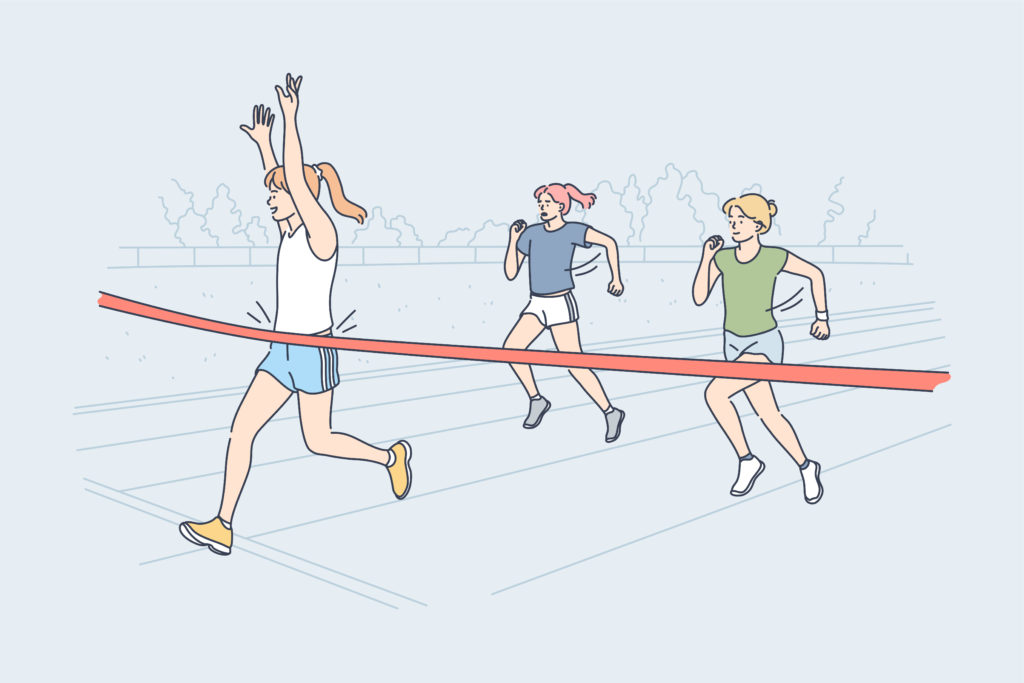
今回は、RankTrackerとGRCの違いについて紹介しました。
結論、Rank Trackerの方がおすすめなのでしたね。
Rank Trackerがおすすめの理由5つ
- 競合分析ができる
- キーワードを無制限に登録可能
- 検索ボリュームがわかる
- MacでもWindowsでも使用可能
- 料金があまり変わらない
GRCはデザインがシンプルで値段もお手頃なので魅力的ですが、機能性を重視するならRank Trackerの方がおすすめです。
Rank Trackerを購入しようと迷っている人は、以下の記事を参考にしてみてください。
今回は以上です。
関連記事【SEO最強ツール】Rank Trackerの価格・料金プランを徹底解説【導入手順あり】
-

【SEO最強ツール】RankTrackerの使い方・料金プランを徹底解説【無料体験あり】